Vuoi aggiungere più funzionalità al gioco Minecraft? Allora optate per le mods!
Il mods (modifiche) su Minecraft sono modifiche al gioco e sono utilizzati principalmente per aggiungere creature speciali, nuovi comandi, ecc. per ottimizzare la vostra esperienza su Minecraft!
In questa guida vi illustreremo i modi più semplici per installare un mod su Minecraftdi cui :
- Installare localmente un mod Minecraft,
- Installare un mod Minecraft su un server.
Installazione di una mod Minecraft con CurseForge
Passo 1: Ottenere l'applicazione CurseForge
Il modo più semplice per ottenere un mod Minecraft è installare prima questa applicazione. Assicuratevi di avere il gioco sul vostro dispositivo (ovviamente :)).
Questa applicazione consente di gestire e di carico facilmente diverse mod per vari giochi, come Minecraft.
Per farlo :
- Visita il sito Sito web ufficiale di CurseForge,
- Una volta arrivati alla pagina, fare clic su Scarica l'applicazione CurseForge in alto a destra dello schermo,
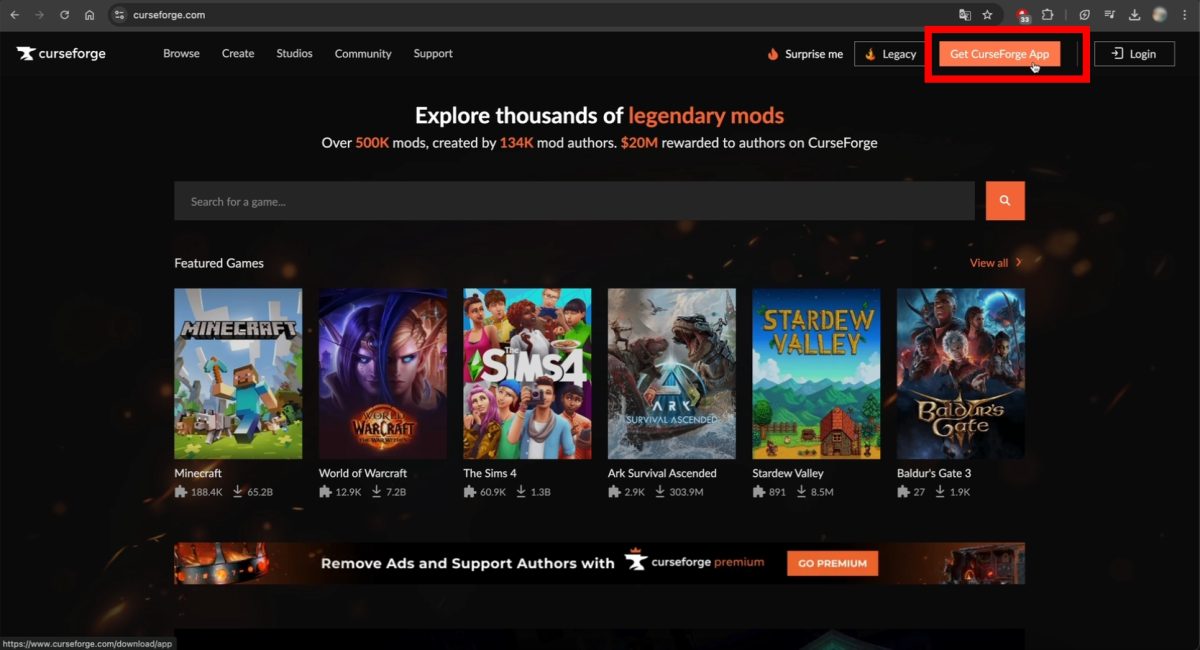
- Quindi premere Scarica Standalone per ottenere l'applicazione sul vostro dispositivo,

- Una volta installata l'applicazione sul PC, fare clic su di essa per aprirla,
- Individuate ora la scheda a forma di casetta in alto a sinistra dello schermo e fate clic anche su di essa,
- Ora, in Scegliere un giocopremere il tasto set Minecraft,

Passo 2: installare la mod su CurseForge
Ora che è stato selezionato Minecraft, sullo schermo viene visualizzato 3 diverse schede:
- I miei Modpack (mods trovati direttamente sul sito)
- Sfogliare
- Server
Nota importante È fondamentale controllare il contabilità tra la mod e il Modoader. Esistono diversi ModLoader e diverse versioni di ogni ModLoader. Ecco i principali ModLoader presenti su questo sito:
- Fucina
- Tessuto
- Trapunta
- NeoForge
- Vaniglia
Tuttavia, non preoccupatevi: se seguite le istruzioni riportate di seguito, non dovreste avere alcun problema di compatibilità.
Ora per installare una mod su CurseForgeEcco come fare (il tutto rimane invariato su Windows e macOS):
- Visitate il loro sito web per selezionare il mod desiderato: Clicca qui
- Cercare il mod desiderato nella barra di ricerca.
Nel nostro esempio, sceglieremo Timer di disattivazione degli oggetti. Consente di visualizzare il timer sopra gli oggetti che appaiono nel gioco. Ora, con questa mod, è possibile evitare che gli oggetti scompaiano perché avrete un'idea chiara di quanto tempo vi rimane per recuperarli.

- Installatelo sullo stesso sito facendo clic sul pulsante "Installa".Installare“,

Installare il timer di disattivazione degli oggetti. ©️Princia per Alucare.fr - Si aprirà una nuova finestra, in cui è sufficiente fare clic su Aprire CurseForge.

Premere il pulsante Open CurseForge sul sito per installare una mod. ©️Princia per Alucare.fr
Se vuoi creare un mod su Minecraft e non optare per quelli esistenti, assicuratevi di dare un'occhiata al nostro articolo!
Passo 3: Installare un ModLoader su CurseForge
- Dopo aver fatto clic sul pulsanteAprire CurseForge".si aprirà una nuova finestra, in cui è possibile selezionare un'opzione di ModLoader o crearne uno. Si noti che questa tecnica funziona anche su Windows e macOS:
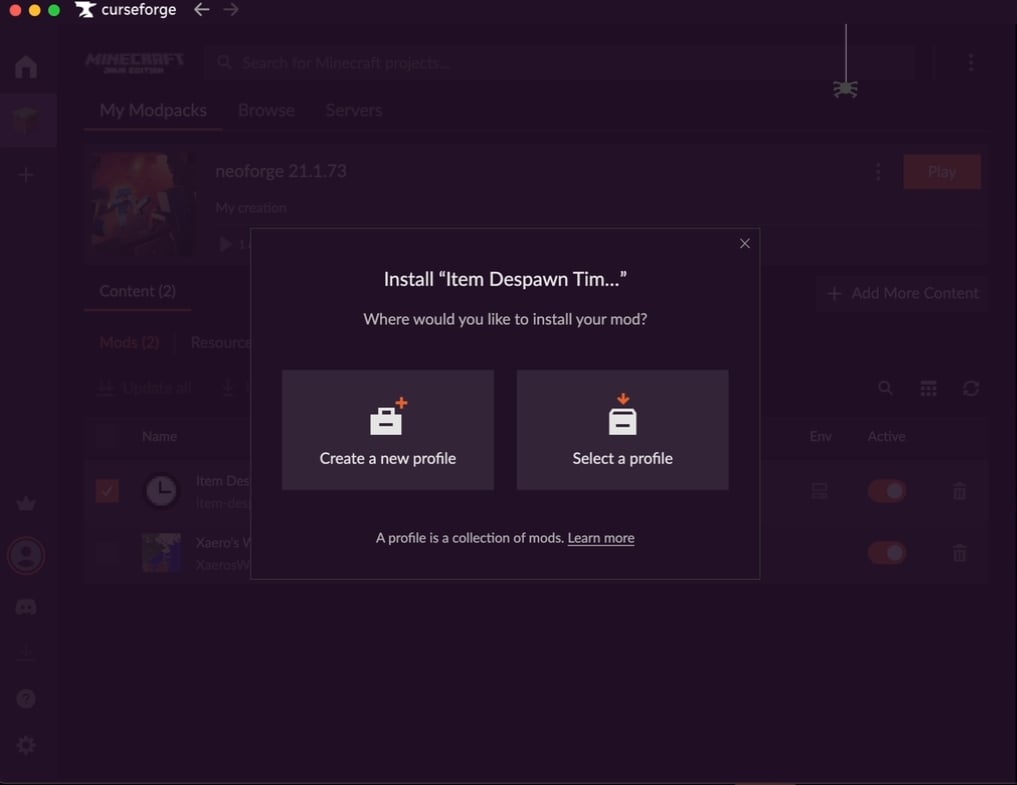
Come faccio a sapere quale pulsante fare clic?
- Se nessun modpack è compatibile, è necessario crearne uno. Per farlo, cliccate su "Crea un nuovo profilo e l'applicazione suggerirà il ModLoader compatibile con la versione corretta. Vi consiglio di nominarlo con il nome del ModLoader e la sua versione.

- In alternativa, è possibile fare clic suSelezionare un profilo"L'applicazione suggerirà il ModLoader compatibile con la versione della mod da installare:

- L'installazione di ModLoader inizierà quindi nel file :
- Una volta completata questa operazione, è possibile cliccate direttamente su di esso quindi premere il tasto Gioco in alto a destra dello schermo.

- L'Minecraft si rilancerà quindi con l'opzione MoLoader scaricato e il mod installato.
- Una volta entrati nel gioco, fare clic sul pulsante Giocare in verde,
- L'installazione si avvierà e sullo schermo apparirà qualcosa di simile a questo:
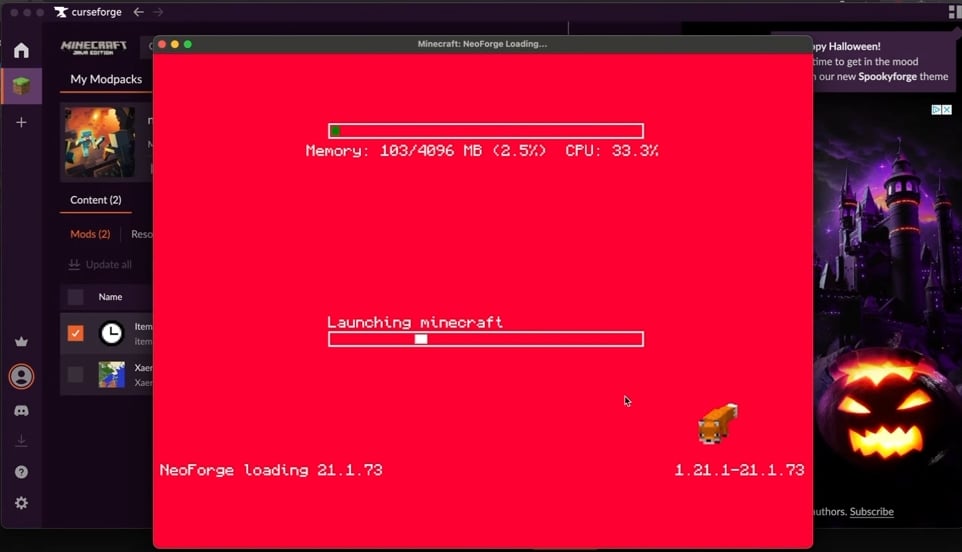
- Nel programma di avvio, verificare nel menu a discesa che sia presente la voce versione corretta per lanciare la mod nel lanciatore.

Congratulazioni! Siete riusciti a ottenere un mod su Minecraft in modo efficiente! Per il nostro esempio (Timer di disattivazione degli oggetti)Ecco una panoramica di alcune delle sue caratteristiche:

Come si installa una mod sul server Minecraft?
Vi state chiedendo come installare una mod sul server Minecraft ? Questa parte è proprio per voi!
In ogni caso, se non si dispone ancora di un server Minecraft, sono disponibili diversi offerte di alloggio Si possono trovare su Internet, ma tra le migliori ci sono le Server Hosterfy !
Passo 1: Scelta del server
Se vuoi integrare le mod sul proprio server e garantire che le vostre mod funzionino correttamente, è fondamentale assicurarsi che il vostro server sia in grado di funzionare correttamente.ompatibile con Forge o Fabrici due ModLoader più popolari per l'Minecraft.
Se scegliete Hosterfy e volete verificare che le vostre mod siano compatibili con Forge o Fabric, ecco cosa dovete fare:
- Accedere al pannello di controllo di Hosterfy,
- Poi vai a Configurazione ⮕ Cambia versione ⮕ Fucina e scegliere la versione giusta.

Passo 2: scaricare le mods
Per farlo, è sempre possibile seguire le istruzioni di cui sopra, che consistono in scaricare una mod su Minecraft con CurseForge.
Una volta scaricata la mod, se si desidera accedere alla cartella CurseForge Mods sul proprio dispositivo, procedere come segue:
- Vai a I miei modpackpoi sul ModLoader (che in questo caso è Forge),
- Fate clic sui tre piccoli pulsanti accanto al pulsante Play e premete Aprire la cartella (aprire il file),

- Verrete riportati a questa cartella, dove dovrete fare clic su "Mods",
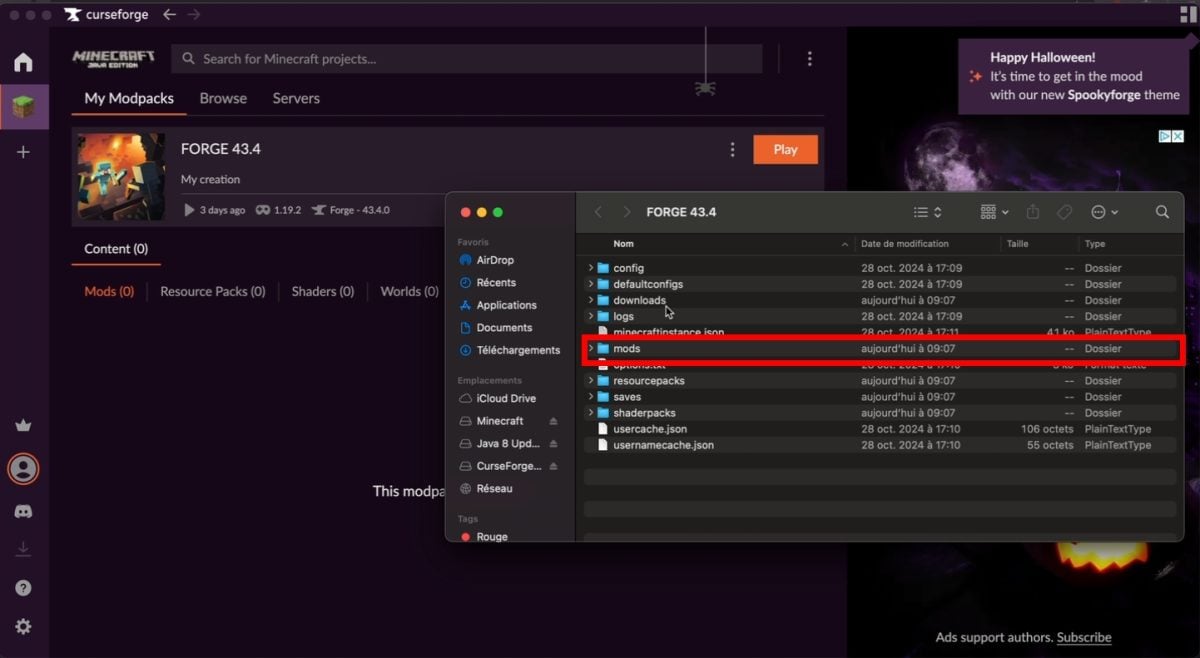
- Troverete il file .jar ottenuto sul dispositivo.
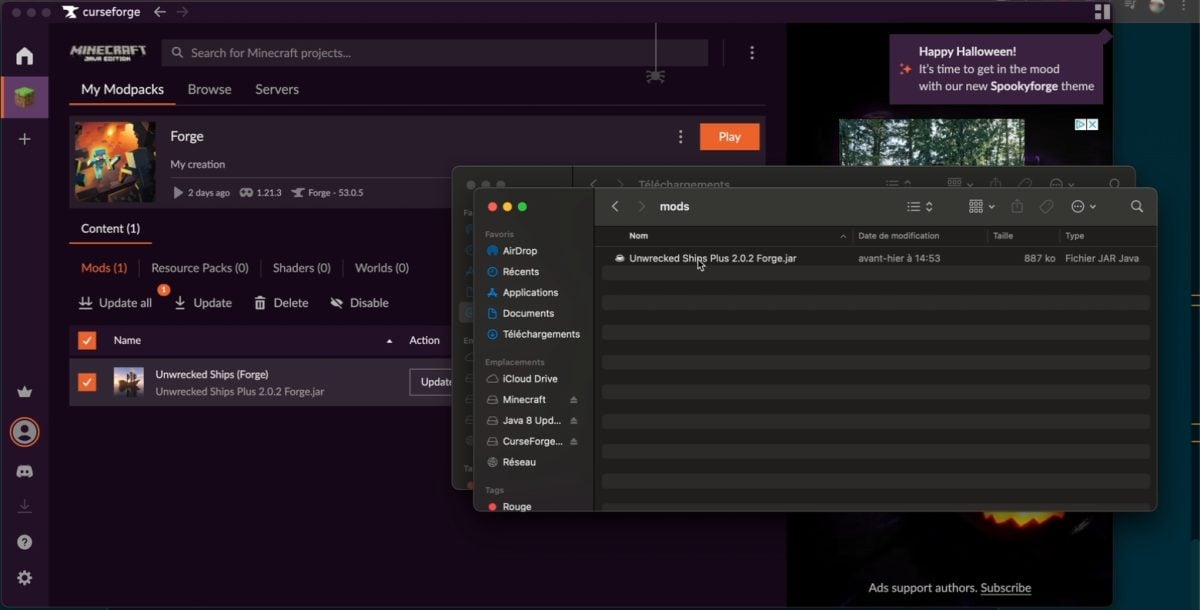
Fase 3: Trasferimento delle modifiche al server Minecraft
Potere trasferire le mod scaricate sul server, procedere come segue:
- Collegatevi al vostro server con FTP o SFTP,
- Cercare la voce "mods"Allora aprilo,
- Trascinamento e rilascio le vostre modifiche in questo file "mods",
- Infine, riavviare il server tramite l'interfaccia di gestione di Hosterfy per giocare a Minecraft con le mod installate e il gioco è fatto!
Nota Questa tecnica funziona sia su Windows che su macOS!
Problemi comuni durante l'installazione di una mod su Minecraft
In questa sezione abbiamo stilato un elenco dei problemi più comuni. relativo all'installazione di un mod sull'Minecraft e le soluzioni appropriate:
| 🚨 Problemi comuni | 💡 Soluzione |
|---|---|
| Un arresto anomalo all'avvio Uno dei file delle mod ha un problema. | Verificare che i moduli di dipendenza siano installato e tutti i mod e Forge eseguono la funzione stessa versione del gioco. |
| Errore di rifiuto del mod durante l'integrazione del server Se il server è in esecuzione mods non installati sul launcher Minecraft o viceversa. | Controllare che tutti i mod sul server siano anche installato sul gioco. |
| Un messaggio di errore del tipo: "Questo server ha mod che richiedono l'installazione di FML/Forge sul client."Quando si tenta di connettersi a un server da una versione vanilla. | Assicuratevi di avviare il programma solo da un installazione Forge. |
| Mods incompatibili : Quando due o più mod cercano di modificare lo stesso aspetto del gioco; | Cancellare una delle mod in conflitto o trovare una versione compatibile. |
| Installazione errata della mod Se non viene installato correttamente o se non vengono seguite le istruzioni appropriate. | Il rispetto seguire scrupolosamente le istruzioni per l'installazione di una mod. |
Con la nostra guida, salutate il nuovi oggetti, pacchetti di risorse, blocchi e a interfacce personalizzate con le mod Minecraft scaricate!
Se avete domande o problemi, utilizzate l'area commenti!
Per altri articoli interessanti, ecco gli articoli su Minecraft :






